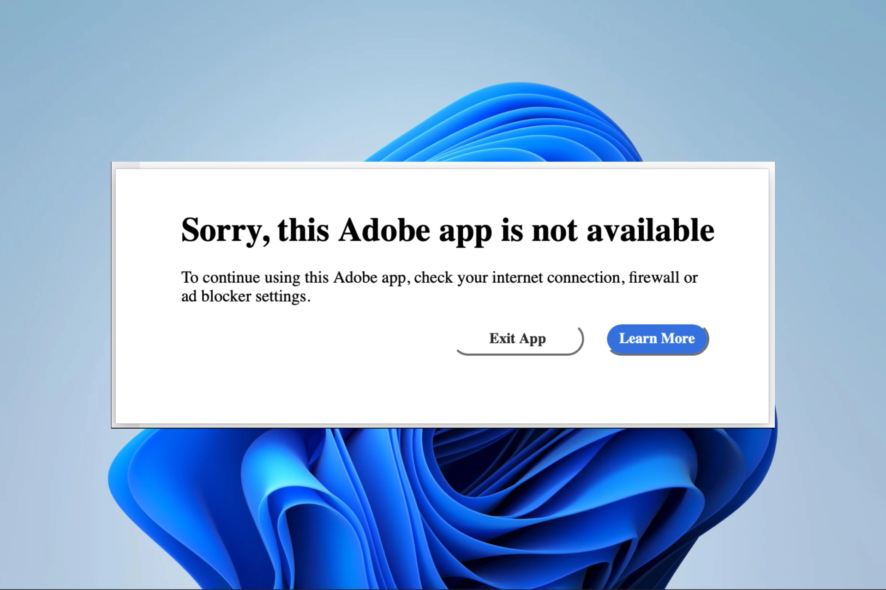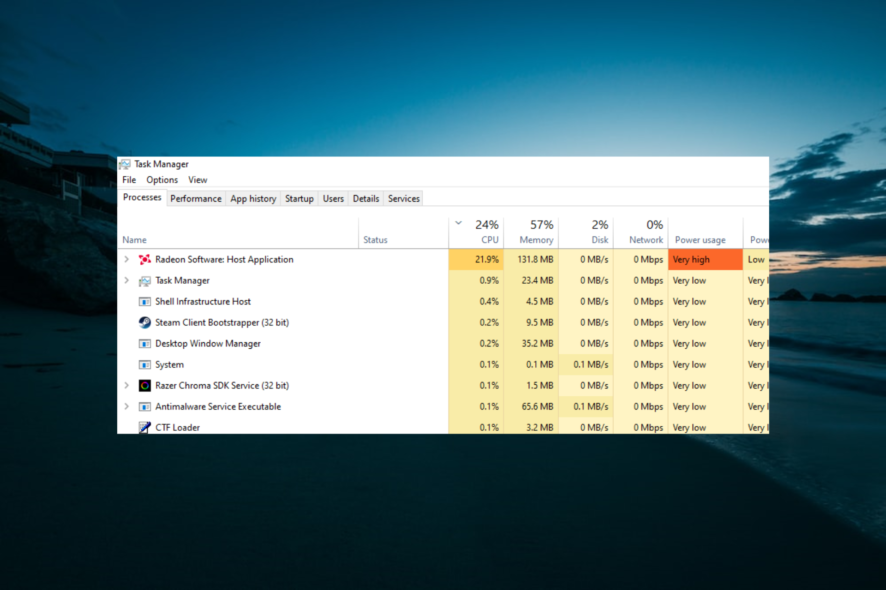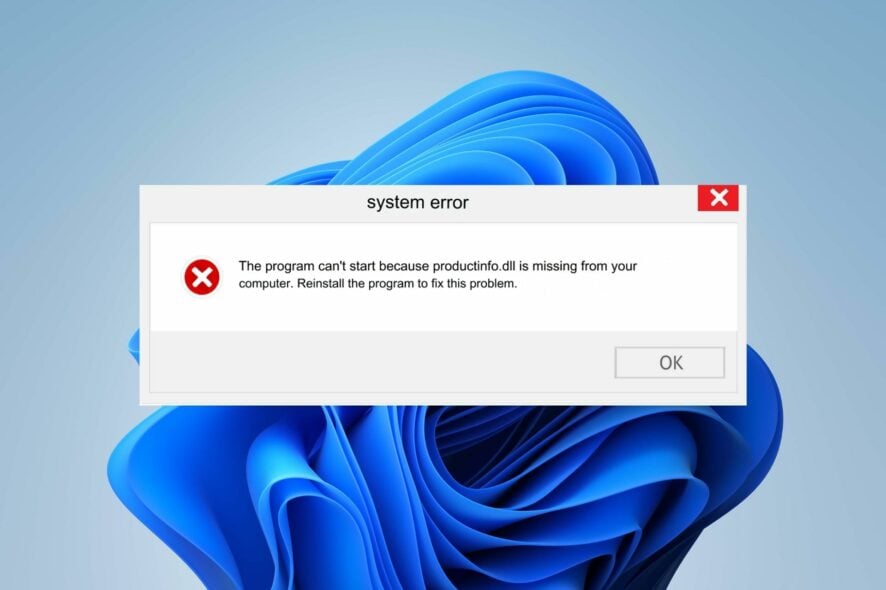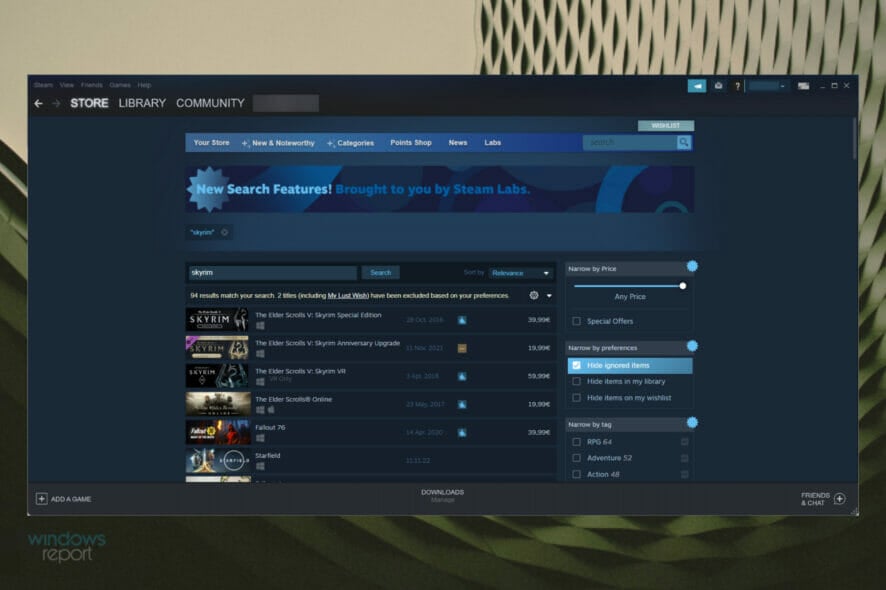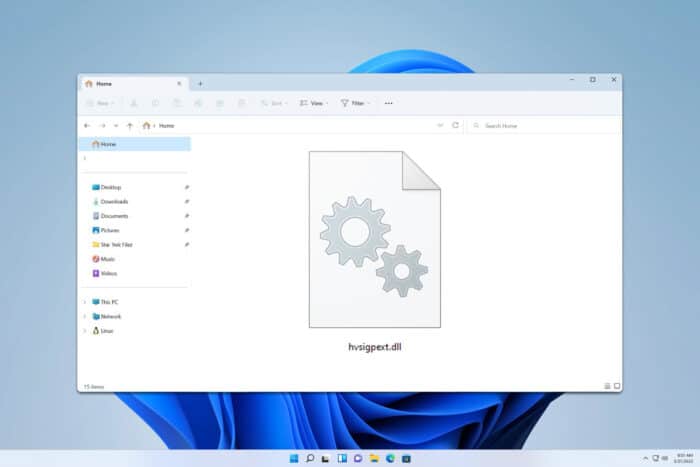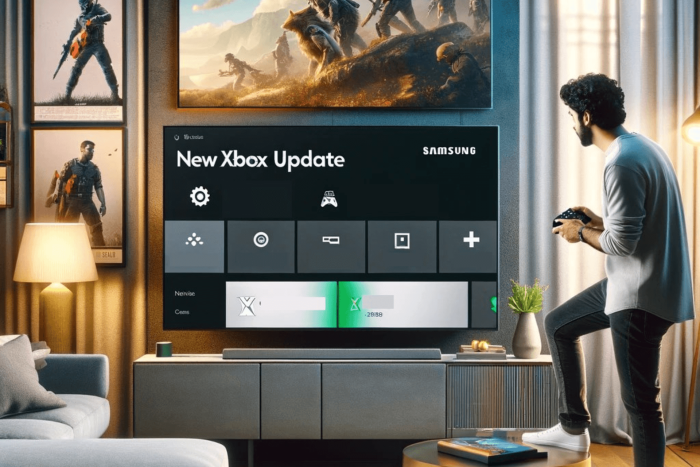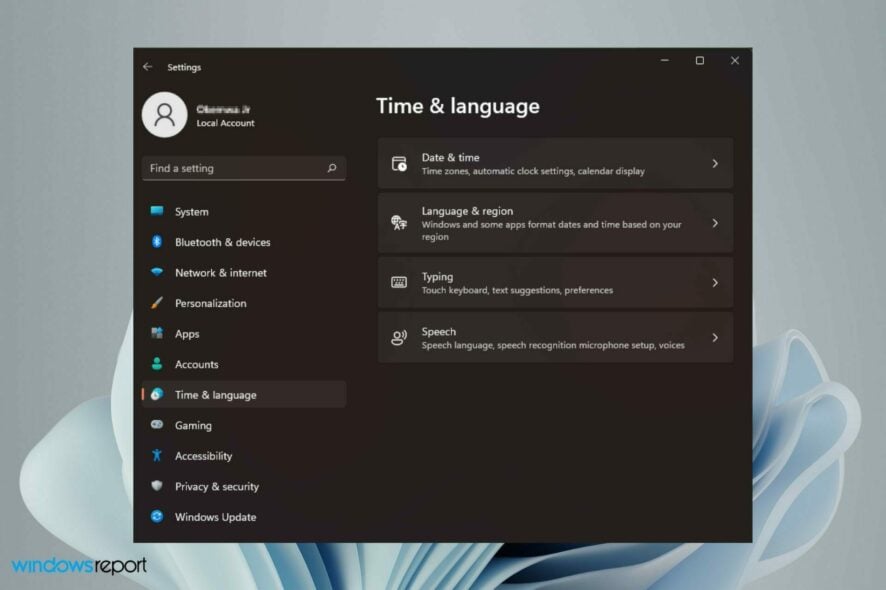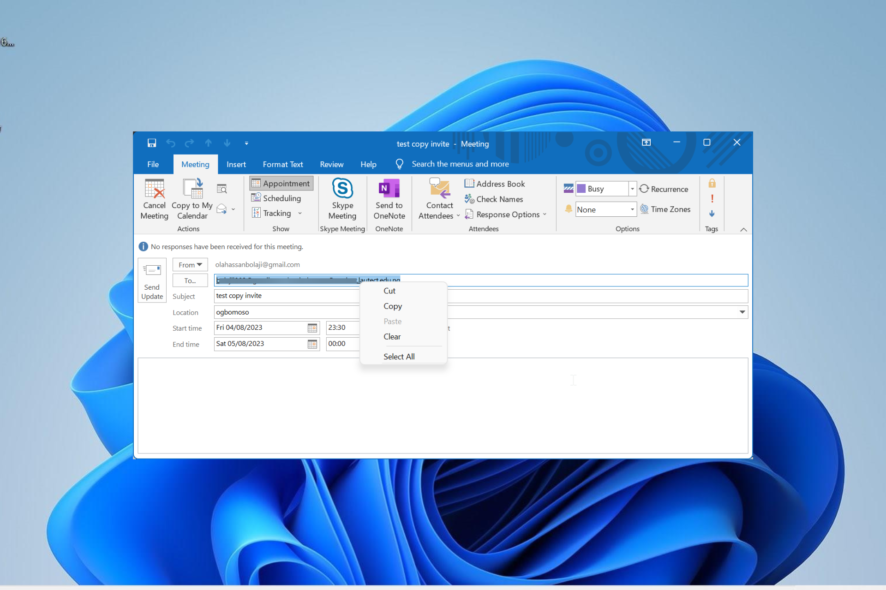Nome non disponibile nel mixer del volume: 5 modi per risolverlo
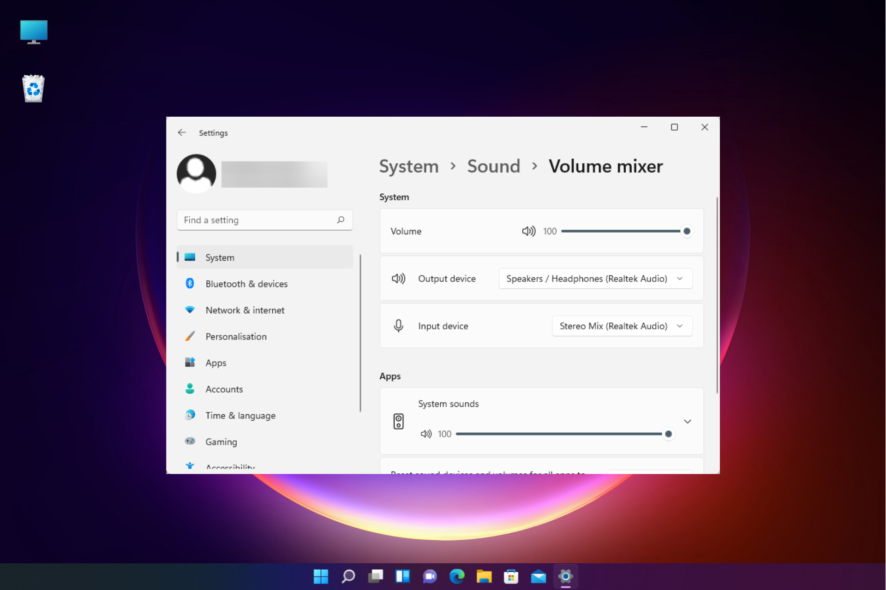 A volte, quando apri il mixer del suono per modificare le impostazioni del volume, potresti trovare una sezione che dice Nome non disponibile. Esattamente questo ti mostreremo come risolvere oggi.
A volte, quando apri il mixer del suono per modificare le impostazioni del volume, potresti trovare una sezione che dice Nome non disponibile. Esattamente questo ti mostreremo come risolvere oggi.
Se il tuo controllo del volume non funziona su Windows 11, puoi seguire i metodi di risoluzione dei problemi nel nostro post dettagliato qui.
Perché c’è una sezione Nome non disponibile nel mixer del volume?
L’errore Nome non disponibile nel mixer del volume può apparire per i seguenti motivi:
- Interferenza causata da app di terze parti - Questi sono programmi per computer creati da un’azienda diversa da quella che ha sviluppato il sistema operativo del computer. Nota che tali app in esecuzione in background possono causare diversi problemi audio e non solo.
- Servizio Windows Audio Endpoint Builder – Questo può succedere se il servizio Windows Audio Endpoint Builder non è in esecuzione, quindi assicurati di ricontrollare.
- Driver audio danneggiati – L’errore potrebbe apparire se i driver audio sono obsoleti. Dai un’occhiata alla nostra guida su come aggiornare i driver su Windows 11.
- File di sistema corrotti – Un file di sistema gioca un ruolo essenziale nel sistema operativo e quando si danneggia e non può completare la sua funzione, può portare a ulteriori problemi. Ecco perché ti incoraggiamo a dare un’occhiata a questo articolo su come riparare e ripristinare i file di sistema corrotti.
- Un possibile virus – Per migliorare la tua sicurezza e assicurarti che nessun virus possa danneggiare il tuo PC, assicurati di utilizzare il miglior software antivirus per Windows 11.
Tuttavia, fortunatamente, abbiamo alcune soluzioni efficaci per aiutarti a risolvere il problema del Nome non disponibile.
Come posso risolvere Nome non disponibile nel mixer del volume?
Prima di procedere con i metodi di risoluzione dei problemi principali, esegui i controlli qui sotto:
Assicurati che non ci siano altoparlanti/cuffie esterne collegati al computer. Se collegati, scollegali per vedere se risolve il problema.
Esegui una scansione antivirus utilizzando l’antivirus integrato di Windows, una soluzione di terze parti o usa un affidabile strumento antivirus per scansioni online.
Se continui a riscontrare il problema, vediamo le seguenti soluzioni.
1. Controlla i dispositivi di riproduzione
- Premi insieme i tasti Win + R per aprire la console Esegui.
-
Digita mmsys.cpl e premi Invio.
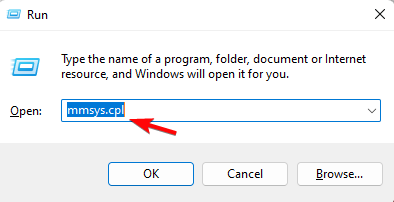
-
Seleziona la scheda Riproduzione, fai clic con il tasto destro sul dispositivo audio e seleziona Mostra dispositivi disabilitati o Mostra dispositivi disconnessi.
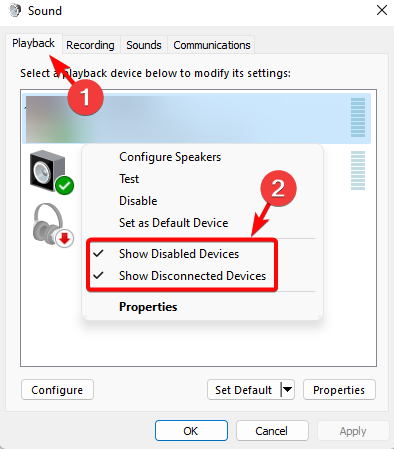
- Questo mostrerà eventuali dispositivi precedentemente connessi. Riavvia il PC e verifica se questo può causare il problema.
-
Se sì, segui i passaggi 1 e 2, vai alla scheda Riproduzione, fai clic con il tasto destro sul dispositivo e seleziona Disabilita.
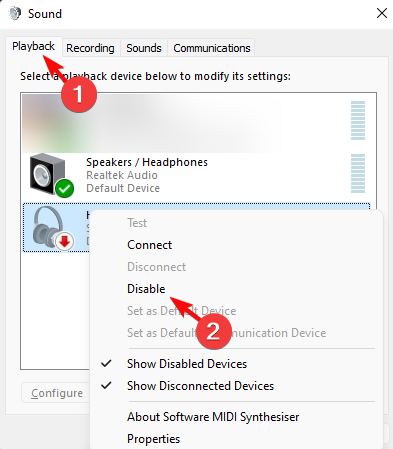
Una volta fatto, ora puoi controllare il mixer del volume e non dovresti vedere la sezione aggiuntiva.
2. Aggiorna i driver audio
- Apri la console Esegui premendo contemporaneamente i tasti Win + R.
-
Digita devmgmt.msc nella barra di ricerca e premi Invio.
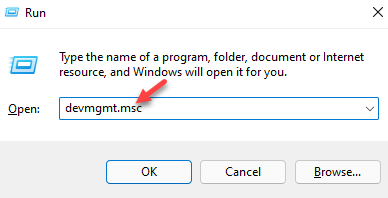
-
Espandi la sezione Controller audio, video e di gioco, fai clic con il tasto destro sul dispositivo audio e seleziona Aggiorna driver.
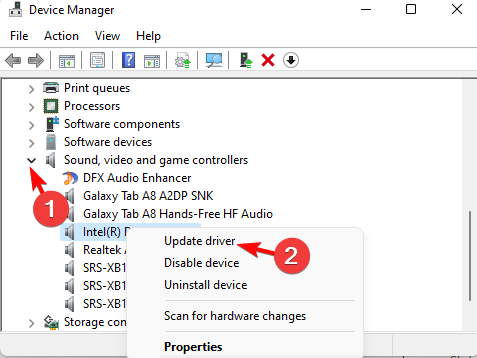
-
Nella finestra Aggiorna Driver, fai clic su Cerca automaticamente i driver e ora aspetta che Windows trovi i driver più recenti e li installi automaticamente.
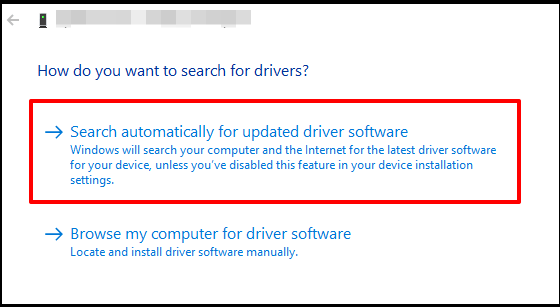
Ora, riavvia il PC e controlla se vedi ancora la sezione Nome non disponibile nel mixer del volume. Questo metodo è anche utile se non ci sono suoni di sistema nel mixer del volume.
Inoltre, puoi anche scaricare i driver più recenti dal sito web del produttore e installarli manualmente sul tuo PC Windows 11. Gli errori e i bug più comuni di Windows possono derivare da driver difettosi o incompatibili. Un sistema obsoleto può portare a rallentamenti, problemi di sistema, o addirittura BSoD.
Puoi prevenire questi problemi utilizzando uno strumento automatico che cercherà e installerà i driver corretti sul tuo computer con solo pochi clic. Ecco perché ti consigliamo di utilizzare Outbyte Driver Updater. Ecco come fare:
- Scarica e installa l’app Outbyte Driver Updater.
- Avvia il software.
- Attendi che l’app rilevi tutti i driver incompatibili.
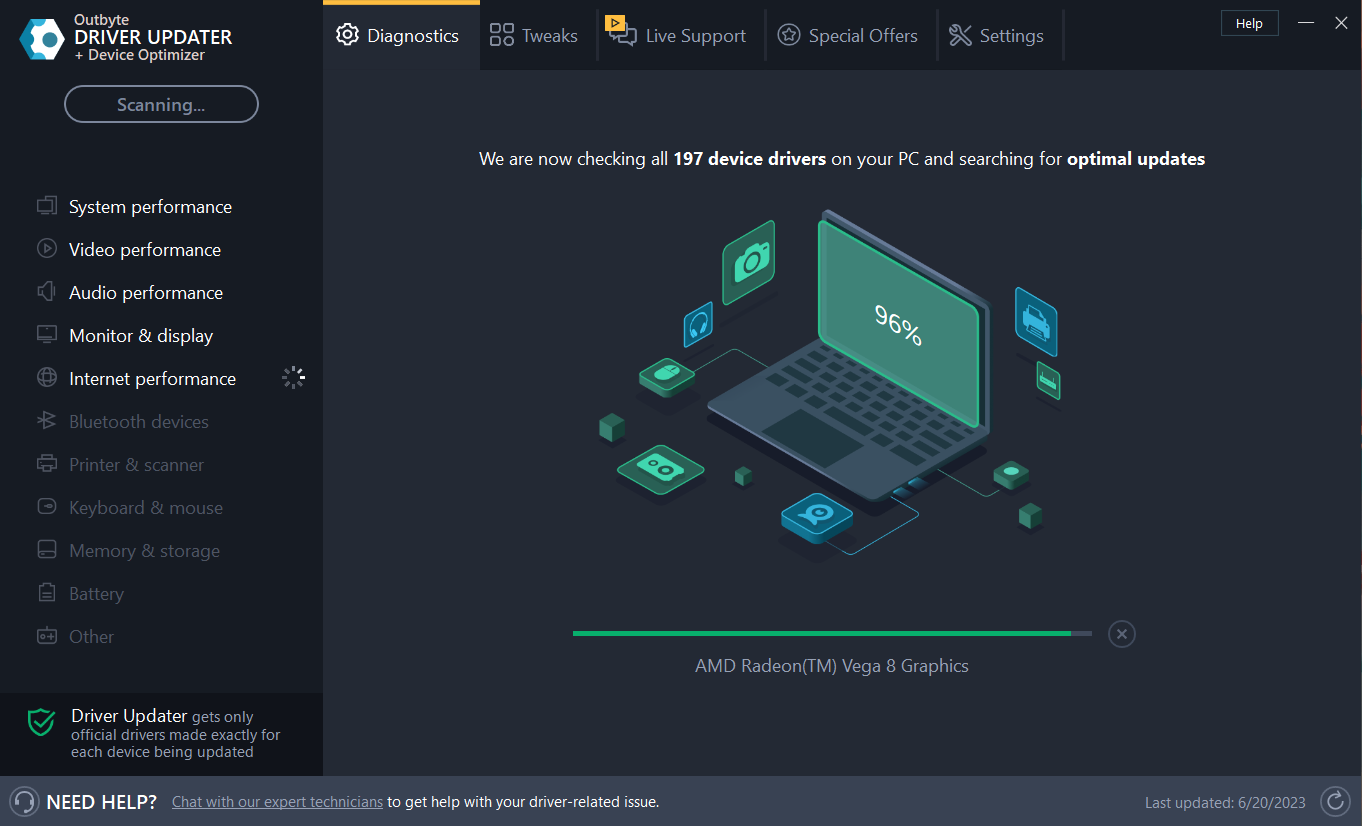
- Successivamente, ti mostrerà un elenco dei driver trovati per selezionare quelli da Aggiornare o Ignorare.
- Fai clic su Aggiorna e applica selezionati per scaricare e installare le versioni più recenti.
- Riavvia il PC per assicurarti che le modifiche siano state applicate.
Outbyte Driver Updater
Usa questo software e risolvi tutti i problemi relativi ai driver del tuo PC. Prova gratuita Scarica ora Disclaimer: Potrebbe essere necessario aggiornare l’app dalla versione gratuita per eseguire determinate azioni.
3. Riavvia il servizio Windows Audio Endpoint Builder
- Premi la combinazione di tasti Win + R per avviare la console Esegui.
-
Nella casella di ricerca, digita services.msc e premi Invio per aprire la finestra Servizi.
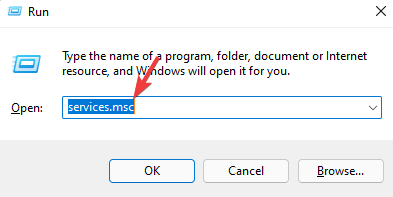
- Vai alla colonna Nome a destra e cerca il servizio Windows Audio Endpoint Builder.
-
Ora, fai clic con il tasto destro su di esso e seleziona Riavvia.
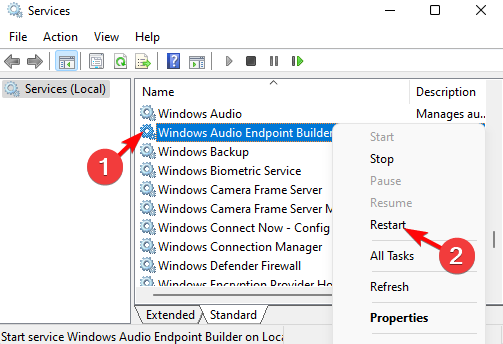
Quando il servizio viene riavviato, apri il mixer del volume e la sezione Nome non disponibile dovrebbe essere scomparsa.
4. Esegui una scansione SFC
- Per aprire la console Esegui, premi contemporaneamente i tasti Win + R.
-
Digita cmd nella barra di ricerca e premi contemporaneamente i tasti Ctrl + Shift + Invio per avviare la finestra del Prompt dei comandi elevato.
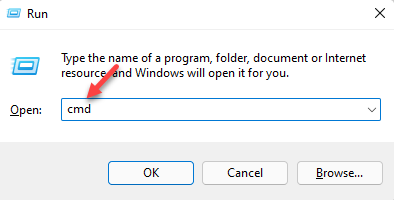
-
Esegui il seguente comando nella finestra Prompt dei comandi e premi Invio:
sfc /scannow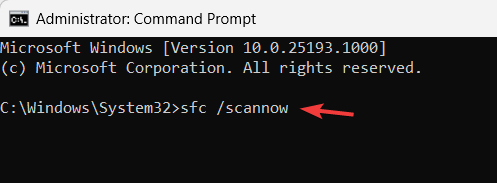
- Il processo richiede un po’ di tempo, quindi aspetta pazientemente fino al termine.
Una volta fatto, riavvia il PC e controlla se il problema del mixer del volume è risolto.
Ma se il dispositivo audio è disabilitato sul tuo PC Windows, puoi seguire i metodi di risoluzione dei problemi nel nostro post dettagliato qui.
5. Ripristina i dispositivi audio e i volumi
-
Premi insieme i tasti Win + I per aprire le Impostazioni di Windows, fai clic su Sistema, quindi fai clic su Suono.
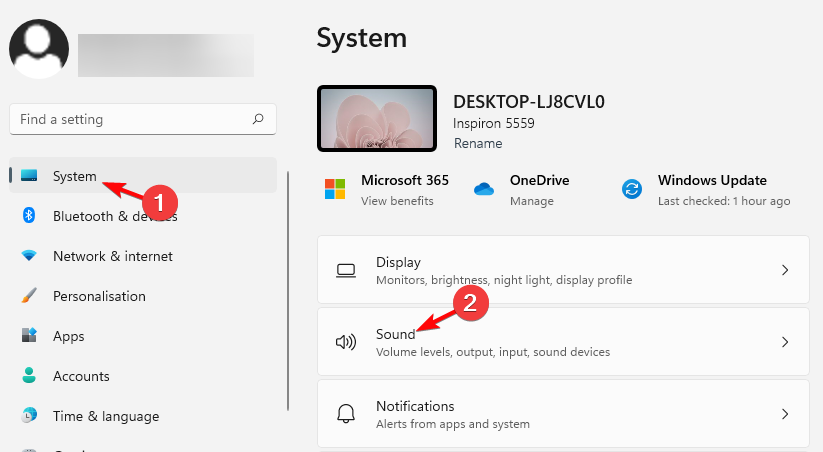
-
Successivamente, fai clic su Mixer del volume.
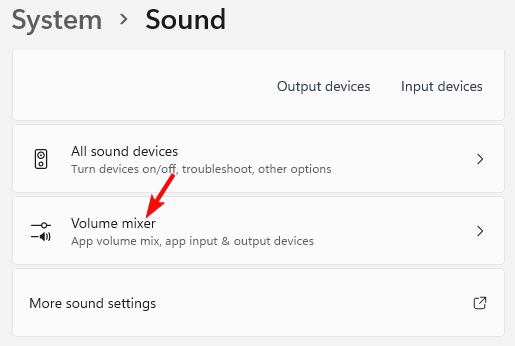
-
Nella pagina successiva, vai su Ripristina i dispositivi audio e i volumi per tutte le app ai valori predefiniti consigliati e fai clic su Ripristina.
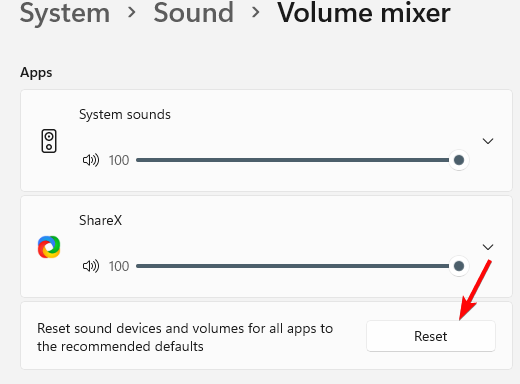
Allo stesso tempo, assicurati di controllare se ci sono app di terze parti in esecuzione in background. Se sì, chiudile tutte per vedere se questo aiuta a risolvere il problema.
Ma, se stai affrontando un problema come il mixer del volume che non mostra tutti i programmi, puoi seguire la nostra guida per alcune soluzioni rapide.
Se hai ulteriori domande relative ai problemi audio sul tuo computer, lascia un messaggio nella casella dei commenti qui sotto.